Visi būdai atidaryti komandų eilutę sistemoje „Windows 8“.
Savo straipsniuose dažnai kalbu apie komandų eilutės įrankius ir konsolės priemones. Anksčiau aš jums parodžiau kaip atidaryti padidintą komandų eilutę, tačiau šiandien norėčiau su jumis pasidalinti visais būdais, kaip atidaryti įprastą komandų eilutę „Windows 8.1“ ir „Windows 8“.
Skelbimas
Kaip atidaryti įprastą komandų eilutę „Windows 8.1“ ir „Windows 8“.
„Windows 8/8.1“ turi naują pradžios ekraną. Pradžios ekranas yra senojo gero Pradėti meniu pakaitalas. Nors jame yra visiškai nauja programų organizavimo koncepcija, vis tiek galite atlikti įprastus patogius „Windows“ triukus, pvz., pridėti
pasaulinius sparčiuosius klavišus, kad paleistumėte mėgstamas programas. Be to, galima atrakinkite komandą „Prisegti prie pradžios ekrano“ visiems failams ir aplankams, kuris gali pagerinti pradžios ekrano naudojimą.Kaip ir meniu Pradėti, pradžios ekrane išlaikoma galimybė ieškoti programos ar failo. Taigi, pirmasis būdas, kurį apžvelgsime, kad atidarytumėte komandų eilutę sistemoje „Windows 8“, yra pradžios ekrano paieškos rezultatai.
Pirmasis būdas: atidarykite komandų eilutę sistemoje Windows naudodami paiešką
Perjunkite į pradžios ekraną, t. y. paspausdami klaviatūros mygtuką „Laimėti“. Pradėkite rašyti „cmd.exe“ tiesiai pradžios ekrane.

Spustelėkite paieškos rezultatus arba tiesiog paspauskite Enter, kad paleistumėte komandų eilutę.
Antras būdas: pradžios ekrano programų rodinys
Šis metodas yra labai panašus į pirmąjį. Pradiniame ekrane, kuriame rodomas plytelių vaizdas, klaviatūroje paspauskite CTRL + Tab klavišus. Tai perjungs pradžios ekraną į programų rodinį.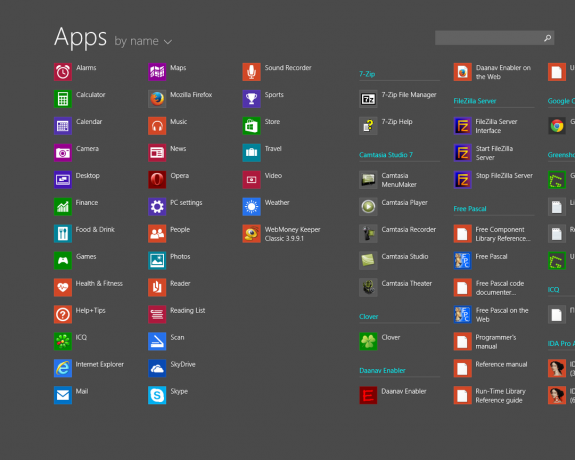
Slinkite į dešinę, kol pamatysite elementą Komandinė eilutė. Spustelėkite jį.
Trečias būdas: „Power User“ meniu („Win + X“ meniu)
Šis būdas yra patogiausias „Windows 8.x“. Pradedant nuo „Windows 8“, „Microsoft“ įdiegė meniu „Power Users“, kuriame yra daug naudingų elementų, pvz., Valdymo skydas, Tinklo ryšiai ir pan. Jame taip pat yra elementas „Command Prompt“, kuris yra būtent tai, ko mums reikia.

Norėdami pasiekti šį meniu Windows 8/8.1, paspauskite klaviatūros klavišus Win + X. Alternatyvus būdas yra dešiniuoju pelės mygtuku spustelėkite mygtuką Pradėti sistemoje Windows 8.1 arba dešiniuoju pelės mygtuku spustelėkite apatinį kairįjį karštąjį kampą.
Patarimas: Galite tinkinti Win + X meniu naudodami mūsų nemokamą įrankį, vadinamą Win + X meniu redaktorius. Pasižiūrėk.
Vykdyti dialogo lange paleiskite komandų eilutę
Paspauskite Win + R sparčiuosius klavišus kartu klaviatūroje ir lauke Vykdyti įveskite:
cmd
Paspauskite Enter, kad atidarytumėte naują komandų eilutės egzempliorių.

Patarimas: žr galutinis visų Windows sparčiųjų klavišų su Win klavišais sąrašas.
Paleiskite komandų eilutę tiesiai iš Explorer
Atidarykite bet kurį aplanką „File Explorer“. Laikykite Shift klavišą klaviatūroje ir dešiniuoju pelės mygtuku spustelėkite tuščią vietą bet kuriame kataloge. Kontekstiniame meniu pamatysite elementą "Atidaryti komandų langą čia".
Dabartiniame aplanke bus atidarytas naujas komandų eilutės egzempliorius.
Arba galite rašyti cmd tiesiai adreso juostoje ir paspauskite Enter. Tai taip pat atidarys komandų eilutę šiuo metu atidarytame aplanke:
Galiausiai galite paleisti komandų eilutę naudodami juostelės meniu. Spustelėkite elementą Failas -> Atidaryti komandų eilutę.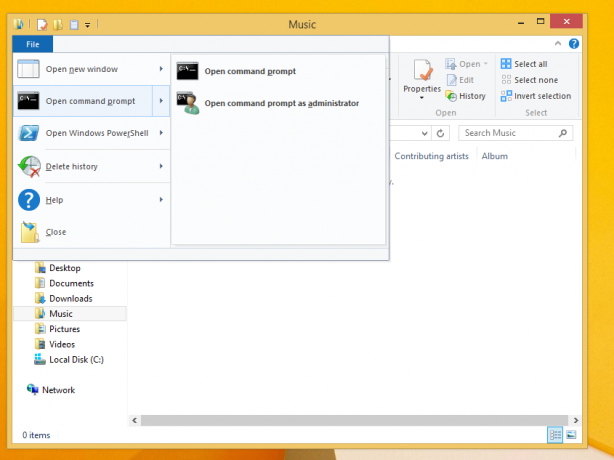
„Windows 7“ ir „Windows Vista“.
„Windows Vista“ ir „Windows 7“ galite naudoti paieškos laukelį meniu Pradėti. Ten įveskite cmd.exe ir paspauskite Enter, kad paleistumėte komandų eilutę.

